
Mengepin album, lagu, dan lainnya di Musik di Mac
Setelah Anda berlangganan Apple Music, Anda dapat mengepin musik favorit Anda (bahkan video musik) ke bagian atas perpustakaan agar dapat diakses dengan lebih mudah.
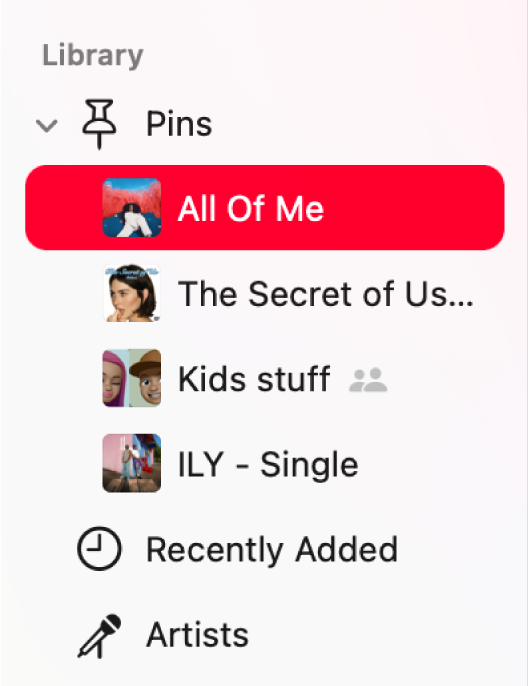
Mengepin musik ke bagian atas perpustakaan Anda
Buka app Musik
 di Mac Anda.
di Mac Anda.Lakukan salah satu hal berikut:
Mengepin daftar putar: Control-klik daftar putar di bar samping, lalu pilih Pin Daftar Putar.
Mengepin artis: Klik Artis di bar samping, pilih artis, klik
 di bagian atas layar, lalu klik Pin Artis.
di bagian atas layar, lalu klik Pin Artis.Mengepin album: Klik Album di bar samping, Control-klik album, lalu pilih Pin Album.
Mengepin lagu: Klik Lagu di bar samping, klik
 di samping lagu, lalu klik Pin Lagu. Atau saat lagu diputar, klik
di samping lagu, lalu klik Pin Lagu. Atau saat lagu diputar, klik  , lalu klik Pin Lagu.
, lalu klik Pin Lagu.
Anda hanya dapat mengepin konten yang ada di perpustakaan Anda. Misalnya, untuk mengepin artis, Anda harus memiliki setidaknya beberapa konten oleh artis tersebut di perpustakaan Anda. Item yang dipin muncul di bagian atas perpustakaan Anda.
Kiat: Anda dapat menyeret pin Anda di bar samping untuk mengurutkan ulang.
Melepas pin item di perpustakaan Anda
Buka app Musik
 di Mac Anda.
di Mac Anda.Klik Pin di bar samping, Control-klik item yang dipin, lalu pilih Lepas Pin [item].